Mari kita belajar phOtOshOp bersama - sama. nDung ini juga masih berlajar kOk .... :). Tapi TutOrial ini dah aku praktekkan, makanya aku pOstingkan sekarang ..:)
Tutorial ini aku dapatkan waktu brOwsing di mbah gOOgle, cuma lupa apa nama blOg nya waktu itu lupa save.
Pertama-tama buka phOtO yang akan di edit menjadi Kartun, bisa phOtO siapa saja. phOtO teman, pacar, kelaurga. Dan kali ini aku memakai phOtO pOnakan. hehehhehhhe.
Setelah phOtO di buka, dan seandainya kurang terang. Bisa di edit dengan menggunakan shadow (image) --> Adjustment --> Shadow/Highlight) dan sesuaikan kecerahannya, klik Oke.
Tekan CTRL + J untuk menduplikat gambar tadi dan Ganti Layer Style nya jadi Color dodge.
setelah di Ganti layer style nya jadi Color dodge, maka tampilan akan berubah menjadi seperti ini :
Langkah selanjutnya Klik Image > adjustment > Invert. Dan hasilnya akan seperti ini :
Jangan bingung melihat tampilan diatas, langsung aja Klik Filter>Blur>Gaussian Blur, setting sampe si gambar menyerupai kartun. lalu klik OK
Sekarang untuk mempertajam garisnya , Klik layer>New Adjustment layer > Threshold, dan akan keluar kotak kecil seperti gambar dibawah (gambar ke 2). maka klik aja OK
Maka akan muncul jendela threshod nya, seperti dibawah ini,

geser anak panah yang ada di kotak tersebut atau kamu ketik angka misalnya ketik saja 245 di kotak Threshold Level, sampek gambarnya jelas, kalau emang dirasa udah pas, maka klik OK . Hasilnya seperti ini :
Jadi dech akhirnya. Tinggal di save. beres deech :)
Nah . itulah cara membuat photo menjadi kartun, selamat mencoba yaach ... !!!! AyOOOOOoo kita belajar bersama ... heheeehehhehehehe
Sabtu, Mei 09, 2009
MengEdit phOtO menjadi Kartun
Langganan:
Posting Komentar (Atom)





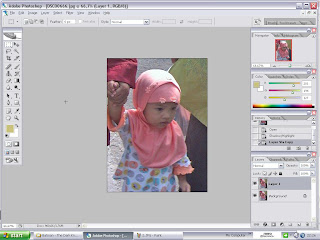






 pindank_Q
pindank_Q seNanDung
seNanDung
Tidak ada komentar:
Posting Komentar
mOnggO ninggalaken kOmentar njiiih